Fitur Google Chrome Jika Komputer Kamu Lemot
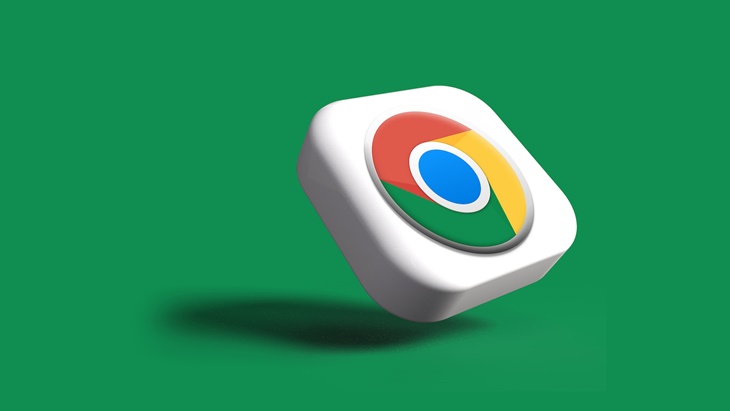
Mungkin terdengar tidak menarik untuk kembali dan mengatur ulang banyak elemen yang sebelumnya telah kamu buat. (Unsplash/Rubaitul Azad)
GOOGLE chrome sudah dipakai oleh banyak orang yang melakukannya pada laptop atau PC. Bahkan hingga saat ini tidak ada satupun orang yang tidak menginstal Google Chrome di komputernya.
Bisa jadi kamu menggunakan Google Chrome sebagai browser default karena kemudahannya atau user interface yang ramah.
Baca Juga:

Namun terkadang kamu mengalami penurunan performa pada saat menggunakan Chrome. Apalagi jika membuka tab yang banyak. Membuka banyak tab memang akan membuat laptop kamu agak nge-lag. Meskipun sebenarnya bukan kendala berarti namun terkadang menjengkelkan.
Lag tidak dapat dihindari pada komputer atau gawai lainnya. Untuk menghilangkan lag yang paling mudah adalah membersihkan cache. Meskipun terkadang membersihkan cache saja tidak cukup.
Ketika semuanya terasa lambat dan perbaikan yang biasa dilakukan tampaknya tidak berhasil. Mungkin inilah saatnya untuk mengatur ulang dan membersihkannya.
Melansir dari Slashgear, fitur reset dan clean up (Reset atau Reset settings). Penyebutannya tergantung pada sistem operasi atau versi Chrome. Ini berfungsi semacam pengaturan ulang pabrik untuk browser-nya.
Biasanya digunakan untuk membersihkan berbagai pengaturan, ekstensi, cookie, dan data cache lainnya yang mungkin menyebabkan kinerja di bawah standar. Masalahnya, hal ini akan membersihkan banyak pengaturan, ekstensi, cookie, dan data cache lainnya. Meskipun bookmark, pengaturan aksesibilitas, font kustom, dan item lainnya akan tetap ada.
Kamu harus meluangkan waktu untuk masuk kembali ke situs web dan layanan, menyesuaikan kembali pengaturan, ekstensi, dan tema, serta mengubah pengaturan default lainnya.
Baca Juga:
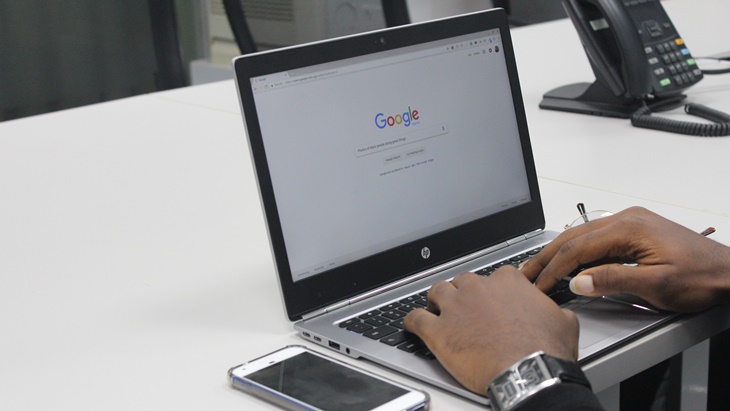
Mungkin terdengar tidak menarik untuk kembali dan mengatur ulang banyak elemen yang sebelumnya telah kamu buat. Tetapi ini mungkin sepadan dengan rasa sakit kepala dan bermanfaat untuk memperlancar kinerja sistem komputer kamu.
Jika kamu memutuskan untuk menghapus pengaturan yang tersimpan dan cookie untuk memulai dari awal, berikut ini adalah cara mengatur ulang Chrome:
1. Klik tiga titik vertikal di ujung kanan addres bar (atau klik Chrome di menu layar kiri atas pada Mac), lalu pilih Pengaturan.
2. Cari dan pilih opsi 'Reset Setting' di bagian bawah menu di sisi kiri layar.
3. Pilih 'Restore settings to their original defaults', lalu klik Atur ulang pengaturan ketika diminta untuk mengonfirmasi.
Setelah kamu melakukan proses ini, kamu akan melihat peningkatan performa dan berkurangnya kelambatan di Google Chrome. Namun, jika masalah terus berlanjut, Chrome mungkin menggunakan terlalu banyak memori untuk fungsi regulernya. Dalam hal ini kamu perlu menggali lebih banyak opsi dan pengaturan untuk menghemat RAM dan membebaskan berbagai proses atau ekstensi yang tidak diinginkan. (aqb)
Baca Juga:
Bagikan
Berita Terkait
Amazfit Active Max Resmi Hadir di Indonesia, Layar Besar untuk Aktivitas Lebih Maksimal

Samsung Galaxy S26 Sudah Muncul di Geekbench, Pakai Snapdragon 8 Elite Gen 5?

Xiaomi 17 Max Diprediksi Meluncur April 2026, Punya Fitur Layaknya Seri Pro!

Honor X80 Gendong Baterai 10.000mAh, Harga Diprediksi Enggak Sampai Rp 2,5 Juta

Oppo Pad 5 Gebrak Pasar Tablet dengan Bawa Baterai Jumbo 10.050mAh, Siap Maraton Film Tanpa Takut Lowbat

Redmi K90 Ultra Bocor! Gendong Kipas Aktif di Balik Kamera dan Baterai 8.000mAh, Siap Libas Game Berat

OPPO Find N7 Masuk Tahap Pengembangan, Spesifikasi dan Jadwal Rilisnya Bocor!

OPPO Reno 15c Sudah Meluncur, Bawa Baterai Jumbo dan Tangguh 7.000mAh!

OPPO Reno 15 Pro Mini Resmi Rilis, Hadir dengan Kamera 200MP dan Baterai 6.200mAh

Realme 16 Pro dan 16 Pro+ Resmi Mengaspal, Bawa Kamera 200MP dan Baterai 7.000mAh

